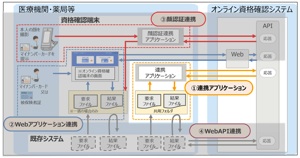オンライン資格確認 導入記 (No.7) 2021.6.2 更新

顔認証アプリと認証端末
富士通の顔認証端末Caora を注文していました。1Wほど前に到着しました。

思っていたよりも 一回り小さいという印象です。まあ, これくらいなら, 受付でも”場所を取ってジャマ”ということはないでしょう。
Caoraのセットアップを行いました。
-
1.Caora附属の手順書にそって単体での初期設定(管理者PW, 利用者PWの変更)
-
2.オンライン資格端末(ここではIOdataのWindow)に”OQSFaceApp”を資格確認端末のセットアップ 手順書に従ってinstallします。ここでinstallされる3個のプラグインソフトをEdgeの機能拡張として登録します。
-
Edge機能拡張画面が出たらドラッグ・ドロップすればいいのです。(これが分からず,大分考えました)
-
3. 富士通のCaora専用のソフトを富士通の手順書に従ってWindowsにinstallします。(installer.exe)
-
4. Windowsに”ログイン名管理ツール(ソフト)”がinstall されていますので, Caoraを登録します。
このとき
ログイン名: (顔認証用アカウント) はEdgeのWeb照会画面で登録作成します。(F0で始まる)
パスワード: 上記の登録時に基金サーバーから与えられるもの
シリアルナンバー: これは機器のうしろに貼ってるが, 自動で表示される
ところが これがいつまてたっても認識されません。富士通のCall CenterにTELしても, 明快な答えが返ってきません。ここで ハタと, 「この 顔認証用アカウントは本番用のEdgeの参照画面で作ったので, あの 環境切り替えかな」とひらめきました。 “接続環境切り替えツール”をやってみました。こんどは顔認証です。
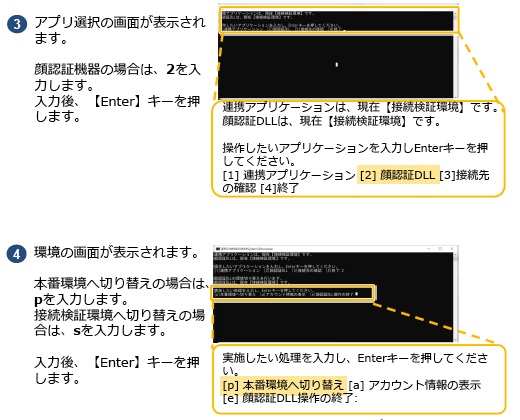
勘は当たりました。
先ほど作成した 顔認証用アカウントは本番用アカウントだったのです。これで 認識されました。
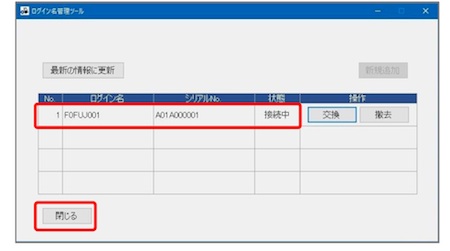
自分自身のマイナンバーカードを入れたら, Edge Web照会画面で認識されました。
そのXML は face Folderに保存されていました。File名は長いです。
OQSsiquc01res_face_61102135647db960911fae79ab7fa0_20210602135502.xml
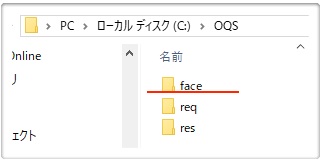
とりあえずメデタシ,メデタシですが,
ただ このシステムの“売り”である顔認証では認識されませんでした。暗証番号か, スタッフによる目視でパスしました。これってどうですかね〜。マイナンバーカードを作ったときの顔に比べて現在の顔の劣化が激しいと機能しない可能性がありますね。